【证照之星7.0个人免费版】证照之星7.0个人免费版下载 v7 电脑正式版
时间:2024/12/29作者:未知来源:三度网教程人气:
软件介绍
证照之星7.0个人免费版是一款由国内开发的专业证件照制作制作,软件能够满足任何行业的证件照制作需求,无论是蓝底、白底、2寸、4寸、6寸都可以自由设置调整。证照之星7.0免费版软件具备了智能去除皮肤油光、证照服装替换、一键裁剪, 智能背景替换,批量制作等功能,只需要简单操作就可以完成所有的证件照内容了。
证照之星电脑版该软件已广泛应用于公安系统、车辆管理所、学校、出入境管理局、外事部等相关部门,如果对自己的证件照不满意的话,自己在家就可以制作满意的证件照然后保存下来去打印店打印即可,需要的朋友,赶紧来试试看吧。
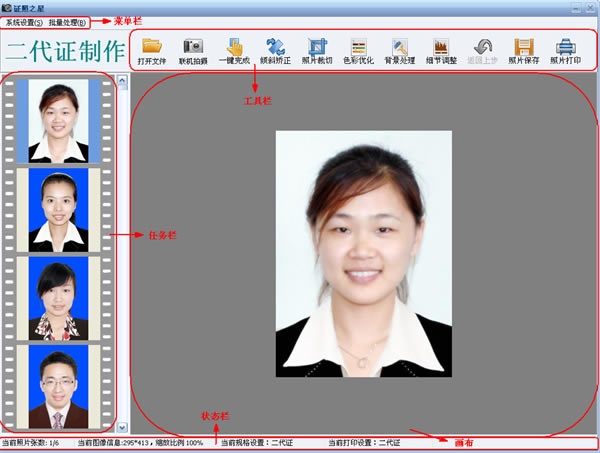
证照之星7.0软件特色
1、证件规格设置灵活,可满足各种证件制作要求。
2、精确的照片裁剪方法,保证人像位置居中。
3、以所见即所得的方式实现用户自定义设置,支持各款打印机。并可设置条形码或证 件号码打印。
4、批量排版,打印功能。可以灵活设置每张照片的打印张数,证 件号码。
5、智能的人像色彩修正功能,系统采用先进的人像模式识别技术,色彩修正一次到位。
6、先进的抠图技术,用户可以方便的替换图像背景。
7、便捷的肤色斑点去除功能。鼠标轻轻一点,黑痣、污点立刻消除。
8、联机拍摄功能。可以通过计算机来进行相机参数设置、拍摄。
9、一键完成功能。只要轻松一键就能完成照片裁切,色彩修正,灰背景去除等功能。让用户操作更方便。
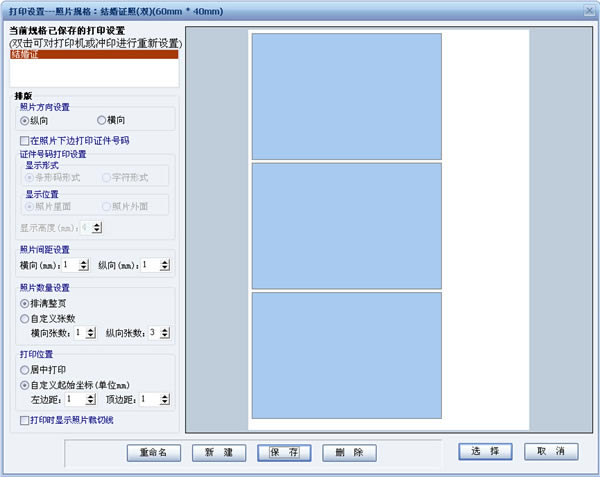
证照之星功能介绍
1.一键完成功能,轻松搞定证照制作。
2.智能背景替换功能,轻松解决背景处理这一世界难题。
3.完善的细节调整功能,包括:去除皮肤高光、去除皮肤斑点、调整肩膀高低、服装替换等功能能够让证件照变得更加完美。
4.系统提供批量证件照处理以及联机拍摄,方便了行业用户大批量制作的要求,大大提高工作效率。
5.万能制作,系统支持自定义证照规格。并预设了17种常用的证件照规格。
6.万能打印。系统支持自定义打印规格和排版设置。支持本地打印和送至冲印。对于打印机没有任何限制。支持单张照片和批量照片输出打印功能
证照之星如何修改照片大小
1、要调整证照之星照片的大小,首先我们需要点击“打开文件”将需要调整大小的照片打开。然后点击“照片裁切”从而进入调整照片大小的下一步操作。
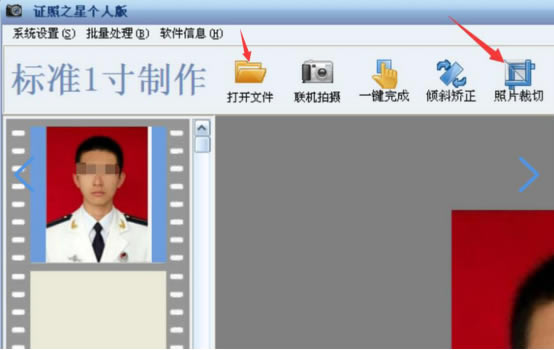
2、接着会弹出“设置尺寸”的对话框,根据自己证件所需的像素大小进行设置。设置好参数后,点击对话框下方的“确定”按钮就可以进行裁切了。

3、最后,证照之星会弹出“文件保存”的对话框,我们可以在里面设置处理后的照片所保存的位置,命名照片。而证照之星调整照片的大小,则是在“Jpg图像压缩设置”里的“文件大小上线”处调整。设置好大小后,点击“确定”按钮即可完成证照之星调整照片大小的所有操作。
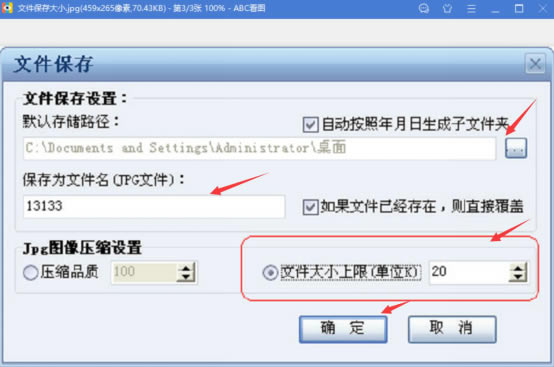
其实,利用证照之星调整照片的大小还是很方便的。调整大小之前得先明确证照所需上传的具体大小和拥有得有证照的电子版,有了证照之星就不用去照相馆拍照那么麻烦了。
证照之星怎么换背景色
1、 打开证照之星软件,添加图片之后点击选项栏的“背景处理”选项按钮。
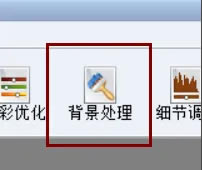
2、点击选项后会跳出下图所示的界面内容。
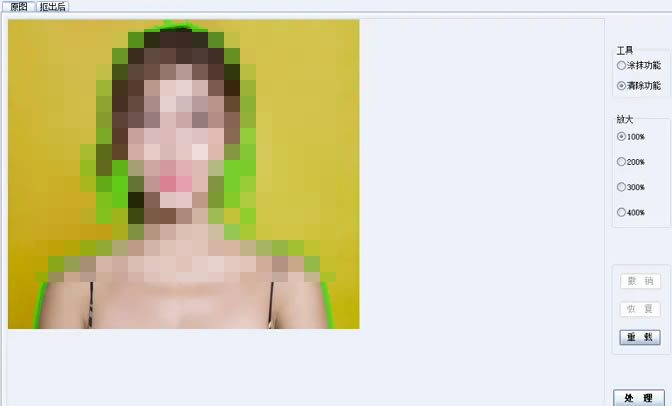
3、背景处理中有涂抹功能和清除功能,分别是画出抠图范围和擦掉抠图范围。
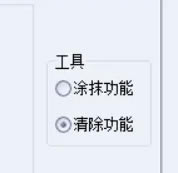
4、完成达到自身要求的抠图后点击“处理”按钮,
然后可以为抠出来的图像选择证照之星软件自带的背景颜色素材。
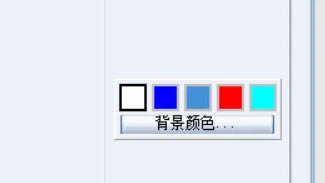
5、这样背景颜色就更改好了
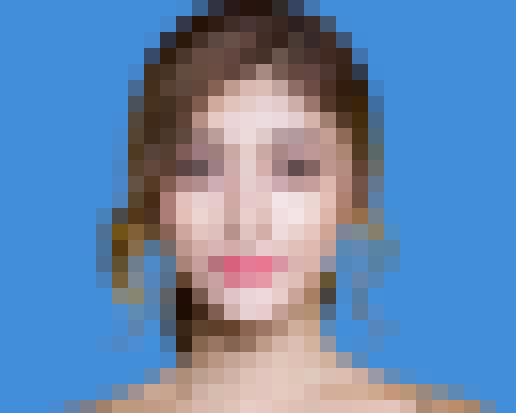
证照之星怎么设置一寸照
1.首先打开软件,我们在界面上方的工具栏中找到“打开文件”选项,点击该选项就可以进入到文件添加页面。
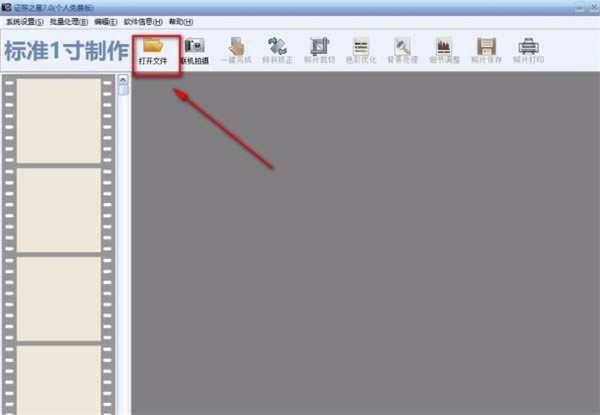
2.在文件添加页面中,我们找到需要设置为一寸照的图片并选中,再点击页面右下角的“打开”按钮即可将文件添加到软件中。
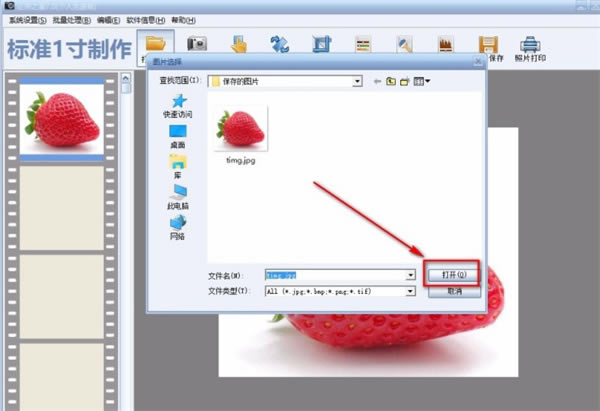
3.将图片文件添加到软件后,我们在界面左上方找到“系统设置”按钮并点击,其下方会出现一个下拉框,在下拉框中选择“证照规格设置”选项。
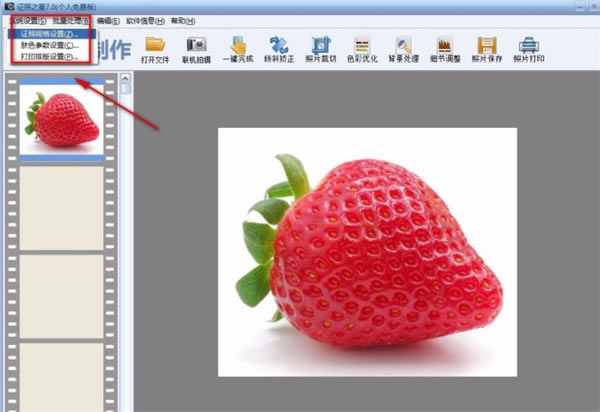
4.然后界面上就会弹出一个规格设置窗口,我们在窗口左上方选择“标准1寸”选项,再点击窗口中的“选择”按钮即可。
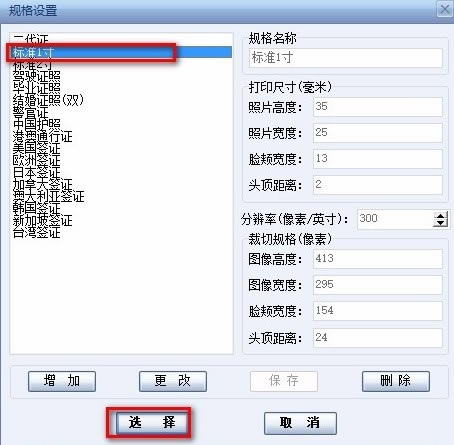
5.最后返回软件的主界面,我们在界面右上方找到“照片保存”按钮,点击该按钮就可以将设置为一寸照的照片保存在电脑中。
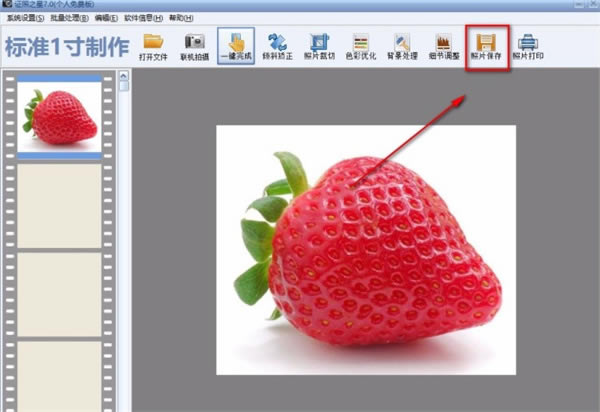
新增内容
1.采用全新的5.0证照处理引擎,缩短证照处理时间
2.证照背景处理优化:智能识别,放大照片尺寸,精确处理每一根发丝,证照处理更精细更美观更自然
3.新增双人证照(结婚照)背景替换功能
4.新增证件号码(任意自定义文本)打印及打印位置设置,有证照中,证照下及证照外可供选择(自定义文本在证照外可以用作打印店铺地址、电话等宣传店铺)。
5.新增打印字体设置,包含字体选择、字号大小、字体颜色等
6.新增证照服装定制功能,自定义证照服装
7.新增自定义证照之星的软件名称(品牌化)
下载地址
- PC版